TL-WR842N V3路由器怎么配置无线Wi-Fi
发布时间:2017-05-03 14:51
相关话题
TL-WR842N V3路由器配置简单,不过对于没有网络基础的用户来说,完成路由器的安装和配置无线Wi-Fi,仍然有一定的困难,下面是小编给大家整理的一些有关TL-WR842N V3路由器配置无线Wi-Fi的方法,希望对大家有帮助!
TL-WR842N V3路由器配置无线Wi-Fi的方法
登录路由器的管理界面后,进入 无线设置 >> 基本设置。修改SSID号 即无线网络名称。设置完成后点击 保存。此时无需重启路由器,直接进行下一步设置:
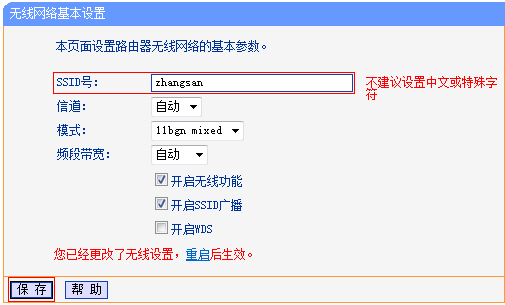
进入 无线设置 >> 无线安全设置。选择 WPA-PSK/WPA2-PSK,填写不少于8位的无线 PSK密码。
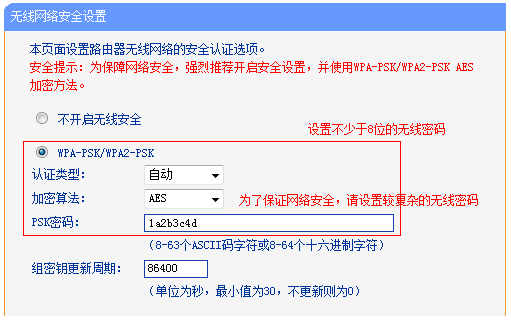
输入完成后点击最下方 保存 按钮。页面下方提示 您已经更改了无线设置,重启后生效,点击 重启。
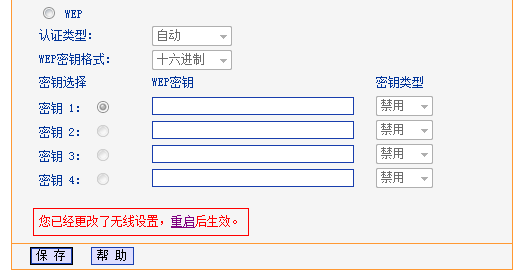
进入重启路由器页面。点击 重启路由器 并 确定。
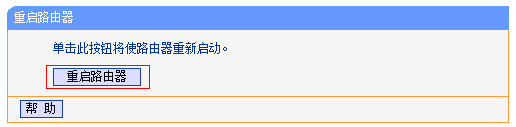
路由器重启完成,则无线参数设置生效,您的无线终端需要连接新的无线名称。

TL-WR842N V3路由器怎么配置无线Wi-Fi的评论条评论